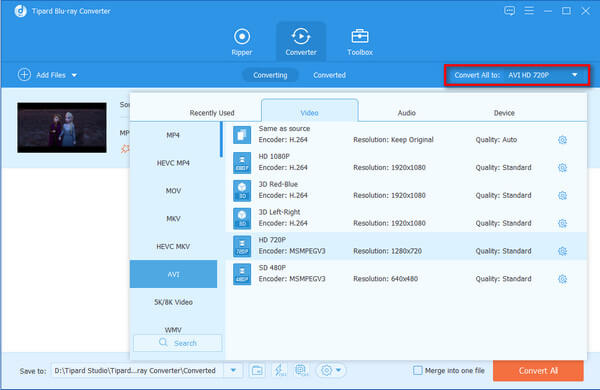Sådan konverteres hjemmelavet Blu-ray til AVI
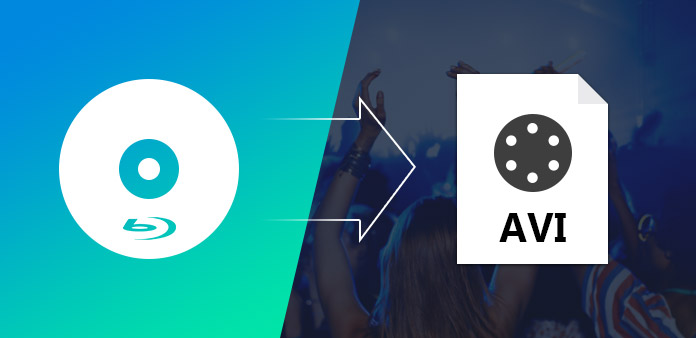
Blu-ray Disc (BD) er et optisk disklagringsmedium designet til at erstatte standard DVD format. Og det har de samme fysiske dimensioner som standard dvd'er og cd'er. BD bruges til at lagre lyd og video af høj kvalitet og har høj kapacitet datalagring. Så Blu-ray Disc kan normalt tilbyde dig stor visuel nydelse, men Blu-ray Disc kan ikke afspilles af mange populære afspillere. Hvis du vil nyde hjemmelavede Blu-ray-film på bærbare enheder, skal du muligvis konvertere hjemmelavet Blu-ray til AVI, hvilket er et populært videoformat, som understøttes af de fleste bærbare medieafspillerenheder som iPod, iPhone, iPad, Xbox, Zune, PSP, smartphones og så videre. Tipard Blu-ray til AVI Converter er afgørende for at konvertere hjemmelavet Blu-ray til AVI.
Tipard Blu-ray til AVI Converter understøtter ikke kun hjemmelavet Blu-ray til AVI, men også en række medieformater, herunder både normale og high definition-videofiler, såsom H.264 / MPEG-4 AVC, H.264, MPEG-1, MPEG- 2, MPEG-4, MPG, DivX, XviD, AVI, FLV, MP4, M4V, MKV, MOV, 3GP, 3G2, MTV, SWF, WMV, ASF, DPG, TS, DV, VOB, AMV osv. evnen til at konvertere hjemmelavet Blu-ray til AVI, denne kraftfulde Blu-ray til AVI Converter har forskellige redigeringsfunktioner som trimvideo, beskær video, flette flere filer til en, tilpasse video / lyd parametre, tilføj vandmærke osv. Med Disse funktioner kan du nemt konvertere hjemmelavet Blu-ray til AVI efter dine behov. Desuden er Tipard Blu-ray til AVI Converter nem at bruge, du skal bare indstille parametre for din video og klikke på "konverter". Omdannelsesprocessen tager kun et par minutter at fuldføre perfekt. Så kan du nyde dem på dig iPhone eller andre enheder. Her er en trinvis vejledning om, hvordan du konverterer hjemmelavet Blu-ray til AVI med Blu-ray Converter.
Gratis download Tipard Blu-ray Converter til Windows og Mac
Guide trin
Indlæs hjemmelavet Blu-ray film
Klik på "Indlæs Blu-ray-afspilningsliste" / "Indlæs Blu-ray-fil" under "Fil" rullemenuen eller "Blu-ray Plus" -knappen for at indlæse hjemmelavet Blu-ray Disc.

Vælg output AVI-format
Klik på rullemenuen ikonet for "Profil" og flyt markøren til "AVI iPad" formatet i den højre displaykolonne.
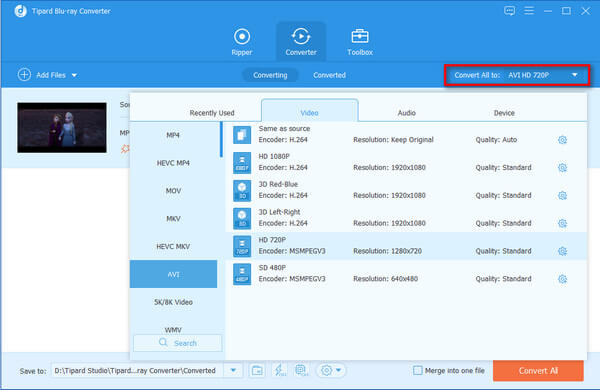
Juster outputindstillinger
Du kan indstille detaljerede parametre for video / lyd bithastighed, billedhastighed, opløsning, video / lyd encoder, sample rate, kanal.
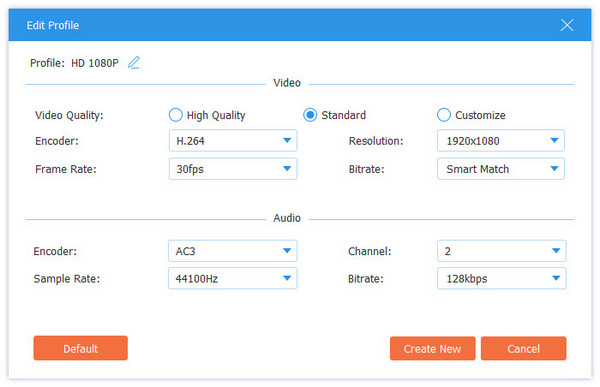
Konverter hjemmelavet Blu-ray til AVI
Klik på knappen "Konverter" for at konvertere hjemmelavet Blu-ray til AVI. Det tager kun et par minutter at fuldføre konverteringen fra Blu-ray til AVI.